في السنوات الأخيرة، أصبحت Pokemon Go لعبة هاتف محمول رائعة تعتمد على الواقع المعزز في جميع أنحاء العالم، ويستمتع العديد من اللاعبين بالتقاط البوكيمونات والمشاركة في المعارك المختلفة، وحتى بعد 7 سنوات على إطلاقها، لا تزال Pokemon GO من بين أشهر ألعاب الهواتف المحمولة (لكل من أجهزة iOS وAndroid) حالياً.
لكن العديد من اللاعبين لا يستطيعون الاستمتاع بهذه اللعبة مثل الآخرين، وذلك بسبب قيود الوقت بصورة أساسية، حيث يمكن القول أنه لا يملك كل لاعب الوقت للمشي لعدة أميال فقط من أجل التقاط البوكيمونات، وإذا كانت هذه حالتك، فتستطيع استخدام أداة تحكم Pokemon Go لنظام iOS لالتقاط البوكيمونات وزيادة XP في اللعبة، وباستخدام أداة التحكم، ستتمكن من التقاط مجموعة متنوعة من البوكيمونات دون أن تمشي خطوة واحدة.
لذلك، إذا كنت تبحث أيضاً عن طريقة أكثر ملاءمة لالتقاط البوكيمونات، فتابع القراءة، حيث سيوضح لك الدليل التالي طريقة استخدام أداة التحكم في Pokemon Go.
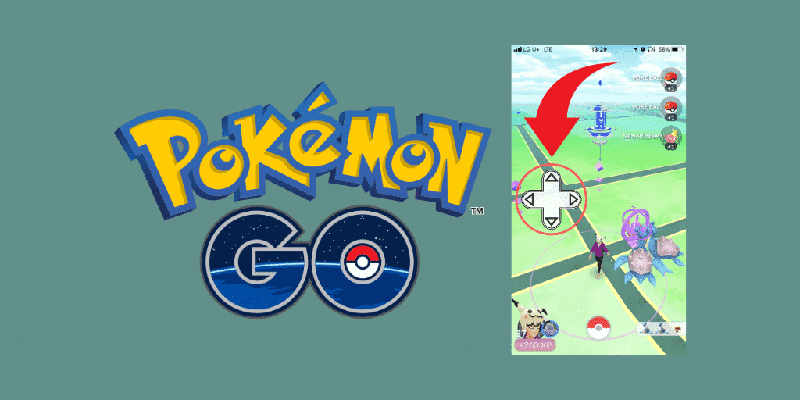
الجزء 1: هل تتوفر أي أداة تحكم للعبة Pokemon Go؟
الإجابة هي نعم.
تتيح لك أدوات مختلفة استخدام أداة تحكم Pokemon Go لنظام iOS وAndroid، وقبل الحديث عن هذه الأدوات، لنفهم أولاً ما الذي تقوم به أداة التحكم في لعبة Pokemon Go، وكما ذكرنا سابقاً، لا يتمكن كل لاعب من المشي لمسافات طويلة لجمع البوكيمونات.
إن أداة التحكم مصممة للسماح للاعبين بالتقاط البوكيمونات دون المشي على الإطلاق، ويمكنك استخدام أداة تحكم Pokemon Go لمحاكاة حركة الموقع الجغرافي في اللعبة وخداع اللعبة للاعتقاد بأنك تتحرك بالفعل، وهذا يعني أنك ستتمكن من التقاط جميع البوكيمونات وأنت جالس في منزلك، ولاستخدام أداة التحكم في Pokemon Go، سيتعين عليك تثبيت أداة تزييف مواقع مخصصة تتضمن ميزة أداة التحكم.
فيما يلي أفضل 3 أدوات لتزييف المواقع يمكنك استخدامها لمحاكاة حركة GPS المزيَّف باستخدام أداة تحكم Pokemon Go.
1. Dr.Fone - Virtual Location (iOS)
يُعد Dr.Fone - Virtual Location تطبيق تغيير مواقع احترافي لنظام iOS، ويمكنك استخدامه لتعيين موقع جغرافي مزيَّف على جهاز iPhone أو iPad وجمع البوكيمونات في أجزاء مختلفة من العالم، وبفضل ميزة "الانتقال الفوري" التي يوفرها، ستتمكن من تبديل موقعك الجغرافي الحالي بأي موقع في العالم.
يوفر Virtual Location (iOS) أيضاً وضعي "نقطتين" و"نقاط متعددة" يسمحان لك بتزييف حركة الموقع الجغرافي على الخريطة، وباستخدام هذين الوضعين، يمكنك حتى التحكم في سرعة حركتك، مما يسمح لك بتزييف مشيك بسرعة محددة.
إليك بعض الميزات التي ستحصل عليها بعد تثبيت Dr.Fone Virtual Location لأداة تحكم Pokemon Go في نظام iOS.
- استخدام وضع الانتقال الفوري لتعيين موقع مزيف في أي مكان من العالم.
- استخدام إحداثيات الموقع الجغرافي للبحث عن موقع ما.
- تخصيص سرعة مشيك لحماية حساب Pokemon GO من التعرُّض للحظر.
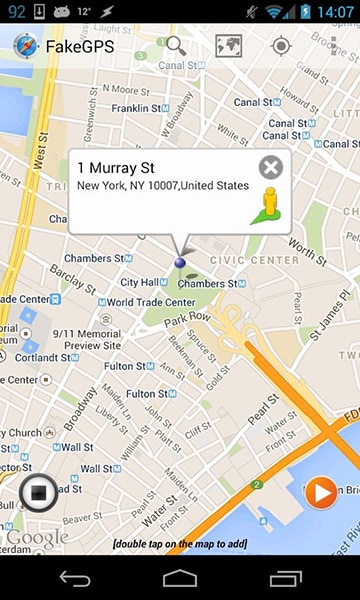
2. PokeGo++
إن PokeGo++ إصدار معدَّل من تطبيق Pokemon GO الأصلي، وهذا التطبيق مخصص لمساعدة المستخدمين في تغيير موقعهم الجغرافي خصيصاً في اللعبة، وهذا يعني أن الموقع الجغرافي لجهازك سيكون مختلفاً، لكنك ستتمكن من اختيار موقع محدد من أجل اللعبة باستخدام PokeGo++.
إن العيب الوحيد لاستخدام PokeGo++ هو أنك ستحتاج إلى كسر حماية (جيلبريك) هاتف iPhone لتثبيت التطبيق، ونظراً لأن Apple حذرة للغاية فيما يتعلق بخصوصية المستخدم، فلن تتمكن من تثبيت مثل هذه التطبيقات المعدَّلة ما لم تكسر حماية جهاز iPhone أو iPad، لذلك، إذا لم تكن تحبِّذ فكرة كسر حماية جهازك، فلن تكون هذه الطريقة مناسبة لك وسيكون من الأفضل اعتماد البرنامج السابق.
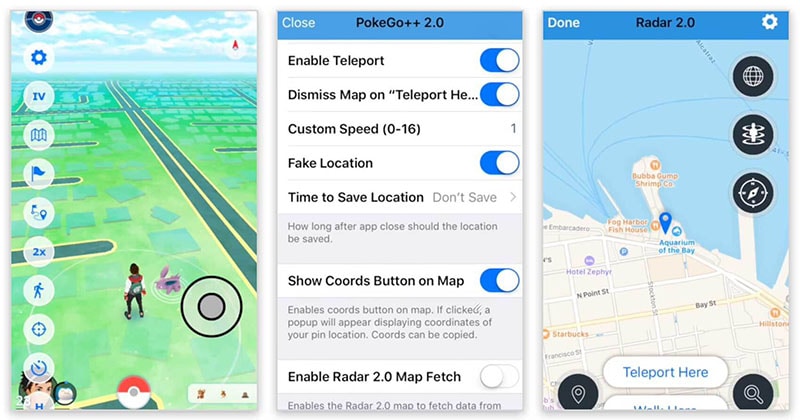
3. Fake GPS Joystick - Fly GPS Go
يُعد Fake GPS Joystick تطبيق أداة تحكم بالموقع الجغرافي لنظام Android، وكما هو الحال باستخدام Dr.Fone - Virtual Location، سيسمح هذا التطبيق لجميع مستخدمي Android بتغيير موقعهم الجغرافي وحتى تزييف حركة الموقع عن طريق ميزة أداة التحكم، ومن بين الميزات الرئيسية لاختيار Fake GPS Joystick، هي أنه يعمل على كل من أجهزة Android مكسورة الحماية (رووت) وغير مكسورة الحماية.
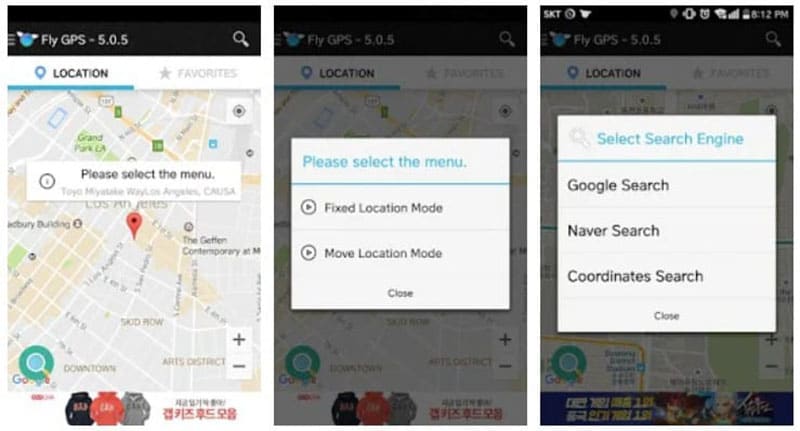
إذا كنت من مستخدمي iOS، فنوصيك بتطبيق Dr.Fone-Virtual Location نظراً لأنه أكثر طريقة موثوقة لاستخدام أداة تحكم Pokemon GO في نظام iOS، وعلى عكس PokeGo++، فهو سيساعدك على تزييف حركة الموقع الجغرافي حتى إذا لم يكن جهاز iPhone أو iPad لديك مكسور الحماية.
الجزء 2: ما فائدة أداة التحكم في Pokemon Go؟
نظراً لأن تزييف الموقع الجغرافي أصبح حيلة شائعة في لعبة Pokemon Go، يرغب العديد من اللاعبين الجدد بمعرفة ميزات تزييف الموقع في Pokemon Go، لذلك، إليك قائمة بأسباب ستوضح كيف أن تزييف الموقع واستخدام أداة تحكم Pokemon GO سيفيد أسلوب لعبك.
- من خلال تعيين موقع مزيَّف في Pokemon Go، ستتمكن من جمع البوكيمونات النادرة دون أي متاعب.
- التقاط البوكيمونات دون أن تمشي خطوة واحدة.
- تغيير موقعك للمشاركة في الأحداث والمعاركة الخاصة بالموقع.
الجزء 3: طريقة استخدام أداة التحكم في Pokemon Go
الآن بعد أن أصبحت تعرف ميزات استخدام أداة تحكم Pokemon GO في نظام iOS، لنلقِ نظرة على طريقة استخدام أداة التحكم في Pokemon Go، وسنستخدم في هذا الدليل Dr.Fone-Virtual Location (iOS) لمحاكاة حركة الموقع الجغرافي افتراضياً باستخدام ميزة "أداة التحكم" التي يوفرها.
الخطوة 1 - يتوفر Dr.Fone - Virtual Location (iOS) لكل من نظامي التشغيل Windows وmacOS، لذا يُرجى اختيار الإصدار الصحيح من الأداة وفقاً لنظام تشغيل كمبيوترك واتباع الإرشادات الموجودة على الشاشة لتثبيته.
الخطوة 2 - شغِّل البرنامج على كمبيوترك وحدد خيار "Virtual Location".

الخطوة 3 - انقر على "Get Started" في النافذة التالية وصِل هاتف iPhone بالكمبيوتر.

الخطوة 4 - ستظهر لك خريطة مع مؤشر يشير إلى موقعك الحالي.
الخطوة 5 - اختر الآن وضع "نقطة واحدة" من الزاوية العلوية اليمنى، وحدد مكاناً على الخريطة تريد اختياره بصفته الوجهة، ومن ثم استخدم شريط التمرير في أسفل الشاشة لتغيير سرعة مشيك وانقر على "Move Here".

الخطوة 6 - سيظهر مربع حوار على شاشتك، وعليك هنا تحديد عدد مرات الانتقال بين نقطتين على الخريطة.
يمكنك الآن تشغيل Pokemon Go وستُلتقط جميع البوكيمونات بين النقطتين المحددتين آلياً، وهذه هي طريقة استخدام ميزة أداة التحكم في Dr.Fone-Virtual Location (iOS) وكيفية استخدام Dr.Fone-Virtual Location لتزييف الموقع الجغرافي في Pokmon GO.
الخاتمة
إذا لم تكن ترغب في المشي بالخارج ولكنك لا تزال تريد الاستمتاع بالمعارك والمهام في Pokemon GO، فسيكون استخدام تطبيق أداة التحكم هو الخيار الأنسب لك، وسيساعدك تطبيق أداة تحكم Pokemon Go لنظام iOS على التقاط أنواع مختلفة من البوكيمونات دون الخروج من المنزل على الإطلاق، لذا ثبِّت تطبيق أداة التحكم وابدأ بالتقاط البوكيمونات على الفور.